Androidで消えたゲームをデータ復元する方法
Androidのゲームデータをバックアップから戻す方法と、Google連携・再インストールによる復旧手順をケース別に整理します。予防策として定期バックアップやアカウント確認の要点も簡潔に紹介します。
本記事は、Androidでゲームを削除してしまった場合に、進捗・設定を安全にデータ復元するための最短手順をシンプルにまとめます。まず確認すべきポイント(アカウント連携/バックアップ有無)を整理し、再インストール→ログイン→同期、バックアップ復元、代替ツールの順で「どのケースで何をすればよいか」を明確に示します。
目次隠す
Androidで消えたゲームデータ復元する前に必ず確認すべきこと
1.アカウント・連携の有無
そのゲームは Google Play ゲーム/独自クラウドに連携していますか?
→ 連携あり:同じ Google アカウントで再ログインすれば復旧見込み大。
→ 連携なし:端末内のみ保存の可能性が高く、方法が限定されます。
Google Play ゲームの「設定」で「自動的にゲームにログイン」「このアカウントを使用」をオンにします。
2.使用アカウントの一致
削除前と同じGoogle アカウントでログインできているか確認します。複数アカウントがある場合は、購入履歴や実績表示で一致を確かめます。
3.バックアップの有無と作成時点
Android のシステムバックアップ(Google バックアップ/メーカーのクラウド)にゲームデータが含まれるか確認します。含まれる場合でも、バックアップ作成時点までの復元になる可能性があります。
4.データ復旧ツール利用前の注意
端末の暗号化やその後の書き込みで復旧率が低下しますので、復旧までは操作を最小限にします。ルート化や非公式ツールはアカウント停止のリスクがあります。まずは公式手順と正規ツールの利用を優先します。
Androidでゲームデータを復元する方法
ここでは、androidで消してしまったゲームのデータ復元を、状況別に4つの手順でわかりやすく解説します。
方法1:GooglePlayで復元する
1.「GooglePlayゲーム」アプリを開きます。「自動的にゲームにログイン」「このアカウントを使用」をオンにします。
2.ゲームを起動し、設定内の「接続/ログイン」ボタンから同じGoogleアカウントに接続します。
3.接続許可のダイアログは拒否せず、案内に沿って続行します。
4.うまくいかない場合は、いったんサインアウト→再サインイン、ゲームの再起動、通信環境の見直しを行います。
補足:端末の「ファイル」アプリや写真アプリにゴミ箱がある機種では、削除直後の一時 的な復元ができる場合があります(ゲームのセーブが含まれないことも多いです)。
方法2:専門ツールで復元する
クラウド連携がない・同期が失敗するなど、消えたゲームのデータ復元が難しいケースでは、PC用の復旧ツールが選択肢になります。DroidKitは端末をUSBでつないで必要な項目だけをスキャン・抽出でき、操作画面が直感的で初めてでも進めやすいのが特長です。
DroidKitの安心ポイント
- 必要なファイルだけを選んで復旧できるため、無駄な書き戻しを避けられます。
- ガイドに沿って進めるだけで、専門知識がなくても操作しやすいです。
- ユーザーの声(レビュー例)
「誤ってゲームを削除してしまいましたが、すぐにデータを復元できました。進捗が戻って本当に安心しました。」
「復旧の手順が分かりやすくて、初めてでも迷いませんでした。復元後はスマホの動作も軽くなった気がします。」
「バックアップや復元がとてもシンプルで便利でした。何度も助けられているので、安心して使えます。
多くのユーザーから高い満足度を得ており、誤削除や同期ミスで困ったときの有力な選択肢になっています。
メモ:公式手順・正規ツールを優先し、ルート化や非公式改変はアカウント停止のリスク があるため推奨しません。
Step1.公式サイトからDroidKitをダウンロードしてインストールします。
Step2.起動し「データをクイック復元」を選択します。

データをクイック復元
Step3.復元したいデータ種類を選び、「開始」をクリックします。

復元したいデータ種類を選択
Step4.Android端末をUSBでPCに接続し、認識されるまで待機します。

「開始」ボタンをクリック
Step5.デバイスのスキャンを開始します(数分かかる場合があります)。
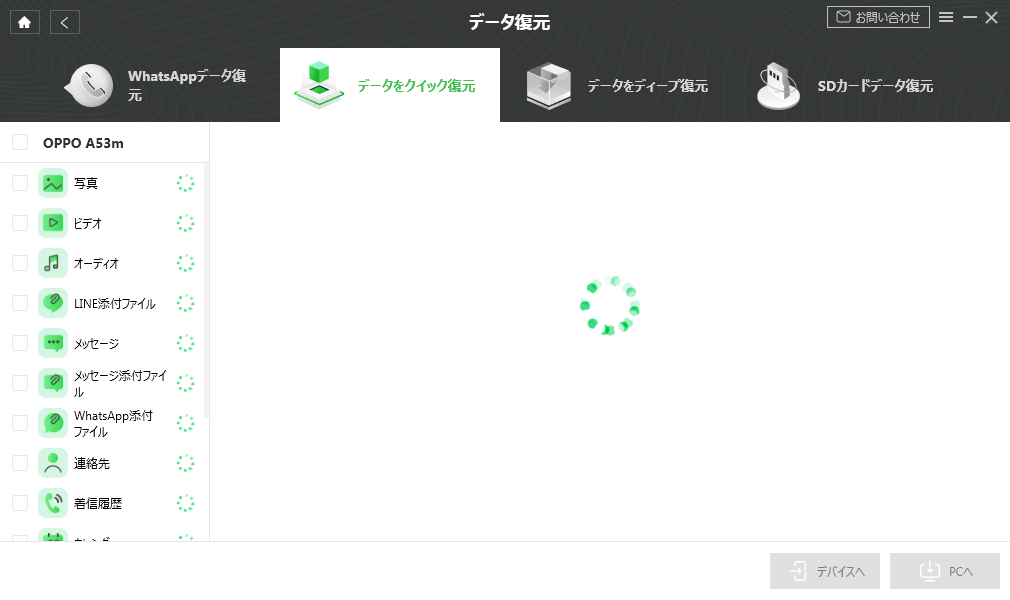
データ復旧の待ち状態
Step6.検出結果をプレビューし、必要な項目だけにチェックを入れます。
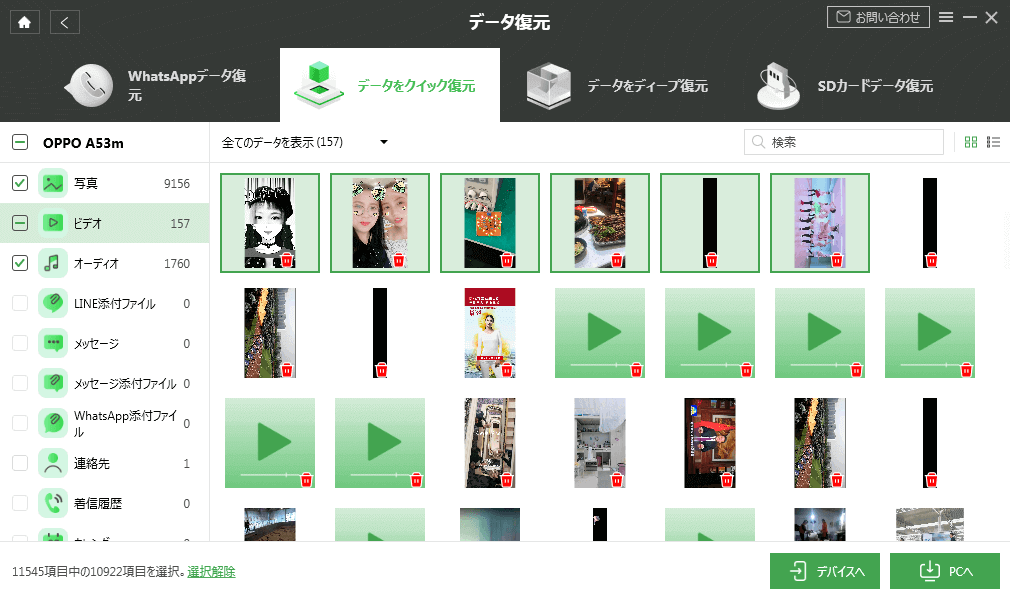
復元可能なデータが一覧表示される
Step7.保存先を指定して復元を開始します。
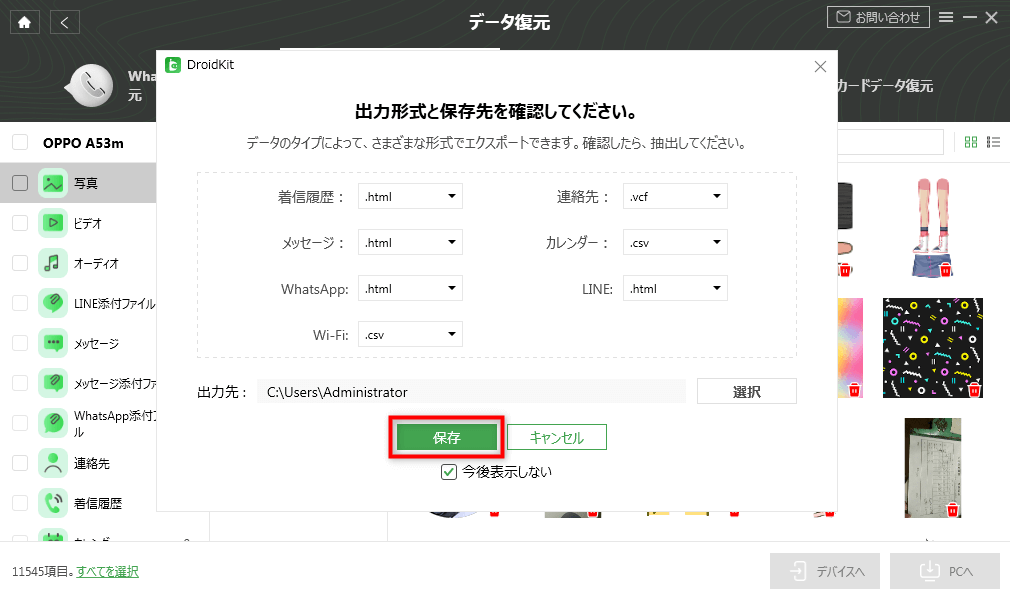
保存先を指定し、復元を開始する
方法3:アプリを再インストールして同期する
- GooglePlayストアから対象アプリを再インストールします。
- 削除前と同じGoogleアカウントでログインします。
- 初回起動時にクラウド同期の案内が出るタイトルでは、そのまま同意して復元できるか確認します。
※復旧が終わるまで新規プレイを進めないでください(新規セーブの上書きを避けるためです)。
方法4:Googleアカウントのバックアップから復元する
機種変更や初期化後のセットアップ時に、バックアップ済みのアカウントを選ぶと、Androidのゲームデータをバックアップ時点まで戻せる場合があります。実行前に端末内の必要データを退避し、バックアップの作成日時を必ず確認します。
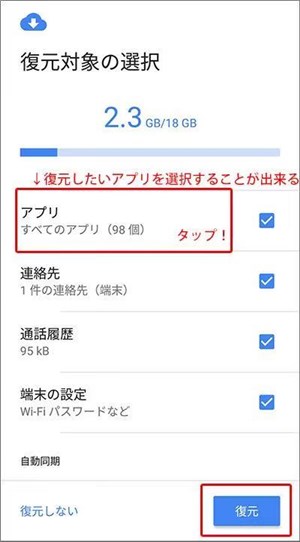
写真元:sumaho-toku.com
注意点
- タイトルによっては、アプリ削除と同時に端末内セーブも消去されます。
- バックアップ復元は作成時点の状態までで、最新ではない可能性があります。
- アカウント不一致(複数アカウント所持)は同期失敗の主因です。購入履歴・実績で確認します。
- 復旧前に新規プレイを始めると、クラウド/端末データが上書きされる恐れがあります。
- ストレージ権限や2段階認証コード受信可否を事前に確認します。
再発防止のため、Androidのゲームデータは定期的にバックアップを取ることを習慣化してください。万一の際は、公式の復旧手順に加えてDroidKitの活用も検討できます。
FAQ
ゲームアプリをアンインストールしたらデータは復元できますか?
はい、androidのゲームはクラウド連携がある場合、再インストール後に同じアカウントでログインすればデータ復元できる可能性が高いです。GooglePlayゲームやタイトル独自のサーバー保存が有効かを確認し、再ログイン・同期を実行します。端末内のみ保存のタイトルは、事前のバックアップやPC向け復旧ツールが必要になる場合があります。
ゲームアプリを消したらデータは消えますか?
多くのタイトルでは端末内セーブが削除されますが、クラウド保存や連携が有効ならサーバー側の進捗は残ります。まず連携状況を確認し、同じアカウントで再接続してください。消えたゲームのデータ復元を試す際は、新規プレイで上書きしないこと、ストレージ権限や通信環境を整えることが重要です。
Androidのゲームのデータはどうやって引き継ぎますか?
一般的には、Androidの設定でゲームデータをクラウドにバックアップし、機種変更後の初期設定で同じGoogleアカウントを選びます。併せて、GooglePlayゲームの自動ログインをオン、タイトル独自の引き継ぎID/SNS連携(X/AppleID/メール)を事前に有効化しておくと確実です。
最後に
最短ルートは、Google連携の確認→再インストール→同一アカウントで同期です。連携やバックアップがない場合でも、端末側からの探索でandroidのゲームのデータ復元を試せる余地があります。日ごろから定期的なバックアップを習慣化することが再発防止につながります。クラウドで戻らないときは、最終手段としてDroidKitの活用も検討すると安心です。
製品関連の質問?迅速な解決策については、サポートチームにお問い合わせください >
